Introduzione
Questa istanza di Oracle by Example (OBE) fornisce istruzioni per eseguire la migrazione dei dati di JD Edwards EnterpriseOne 9.2 da un sistema on-premise con database Oracle su istanza di Linux a un clic su Oracle Cloud.
In questa OBE:
- Eseguire lo script di esportazione sul database server in locale.
- Eseguire gli UBE manualmente sul server di distribuzione in locale.
- Eseguire lo script di importazione sul database server nell'istanza One-Click.
- Eseguire gli UBE manualmente sul server di distribuzione nell'istanza con un clic.
- Completare i task successivi alla migrazione.
Tempo di completamento
Il tempo di migrazione può variare e può richiedere diverse ore, in base al numero di tabelle e alla dimensione dei dati importati.
Presupposto
La migrazione di Oracle Cloud supporta la migrazione dell'ambiente on-premise Applications 9.2 a Oracle Cloud (One-Click).
Prima di avviare il processo di migrazione, assicurarsi che tutti gli oggetti tradizionali siano archiviati per il codice percorso di cui si prevede di eseguire la migrazione. Le informazioni sul progetto non verranno migrate all'istanza One-Click. Gli oggetti definiti dall'utente (UDO) riservati a un progetto reale verranno spostati nel progetto predefinito degli utenti alla fine del processo di migrazione.Per eseguire la migrazione di JD Edwards EnterpriseOne a Oracle Cloud per Linux, l'ambiente on-premise deve eseguire Tools Release 9.2.1 o versioni successive con Applications 9.2. Una volta completata la migrazione, l'ambiente di cui si è eseguita la migrazione si troverà nella stessa release delle applicazioni del resto dell'installazione con un solo clic.
Ambiente on-premise supportato:
- EnterpriseOne Tools Release 9.2.1 e successive
- EnterpriseOne Applications versione 9.2
- Database Oracle su Linux
Prerequisiti
Prima della migrazione, assicurarsi che:
- L'ambiente on premise si trova in Applications 9.2 e Tools Release 9.2.1 o successiva.
- Una build del pacchetto completa è stata completata, popolando le tabelle del repository.
- È stato eseguito il provisioning di PS920 su One-Click Enterprise Server e i servizi sono in esecuzione su PS920. Il sistema sovrascrive l'ambiente di destinazione, ad esempio DV920, per la prima migrazione.
- One-Click è la versione 9.2.8 con UN8 o successiva.
- I vecchi pacchetti vengono puliti per velocizzare il processo di migrazione.
Di cosa hai bisogno
Per eseguire i passi di questa OBE, è necessario disporre dei seguenti elementi:
- Sottoscrizione a Oracle Cloud. Devi essere un utente con il ruolo Compute Operations. Per ulteriori informazioni, vedere Come iniziare con le sottoscrizioni a Oracle Compute Cloud Service in Uso di Oracle Compute Cloud Service.
- La dimensione del database verificata nell'istanza One-Click è sufficiente per l'importazione e la convalida o il tuning della configurazione o dei parametri del database per le esigenze aziendali (ad esempio, i parametri di estensione e estensione massima).
- Ha creato un'istanza di JD Edwards EnterpriseOne Multi Tier nell'istanza di Oracle Cloud One-Click. Per ulteriori informazioni, vedere Multi Tier o OBE di provisioning con un clic.
- Download di
JDE_9.2_Migration_Utility_9.2.26_for_Linux.zipdall'Oracle Update Center.JDE_9.2_Migration_Utility_9.2.26_for_Linux.zipcontiene:- Esportare la cartella con gli script di esportazione (spostare la cartella nel database server in locale).
- Importare la cartella con gli script di importazione (spostare questa cartella nel database server nell'istanza di Oracle One-Click).
- Verificato è possibile eseguire il seguente comando sui computer di origine e di destinazione;
sqlplus <dbuser>/<dbpass>@<netname></netname>
Task 1: Esecuzione dello script di esportazione sul database server in locale
Il file di script exp_set.sh esporta gli schemi nel database server in locale. I file di dump possono quindi essere spostati nel database server nell'istanza One-Click.
- Prima di avviare, eseguire il programma Work with Software Updates (P96470) sul server di distribuzione in locale. All'avvio dell'applicazione, sincronizza la cronologia ESU tra
System – 920eSystem Local. Al termine del processo, è possibile chiudere l'applicazione. - Passare alla posizione in cui sono stati scaricati gli script di esportazione nel database server in locale, ad esempio
/u01/OracleDB/MoveandImprove.
- Modificare il file exp_set con queste impostazioni.
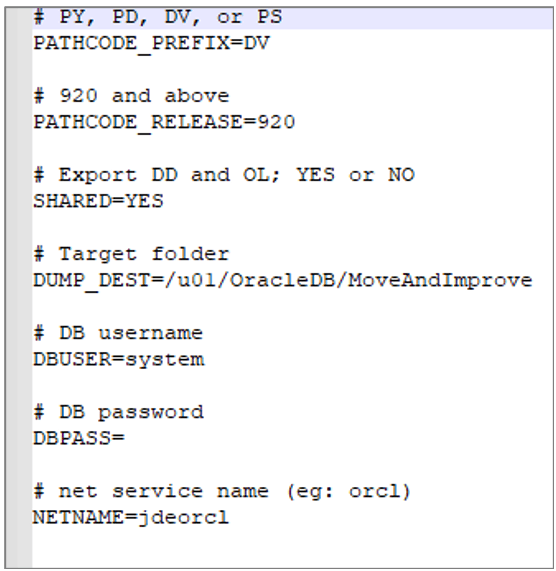
Il file exp_set
Campo Descrizione PATHCODE_PREFIX Prefisso del codice percorso da esportare. Immettere DV.
I valori validi sonoPY,PDeDV.PATHCODE_RELEASE Il rilascio del codice percorso da esportare. Immettere 920.CONDIVISO Esportare lo schema del dizionario dati. Immettere YESper esportare il dizionario dati.
In alternativa, immettereNO.DUMP_DEST Il percorso completo della cartella in cui si desidera memorizzare i file di dump del database. Immettere /u01/OracleDB/MoveAndImprove.
*Assicurarsi che la directory esista*
DBUSER Utente del database con privilegi per eseguire le operazioni EXPDP. Immettere system.PASSAGGIO DATABASE La password per DBUSER. Immettere la password di sistema.
Nota: se la password del database contiene un carattere speciale consentito, ad esempio $, è necessario inserire virgolette singole intorno alla password del database sia nei file exp_set che in quelliimp_set. Ad esempio, se la password del database include un simbolo $, è necessario specificare il valore seguente:
DBPASS='Hello$123'
NOME DI RETE Nome TNS per il database (ad esempio, immettere orcl).
- Salvare e chiudere exp_set.
- Eseguire lo script export.sh.
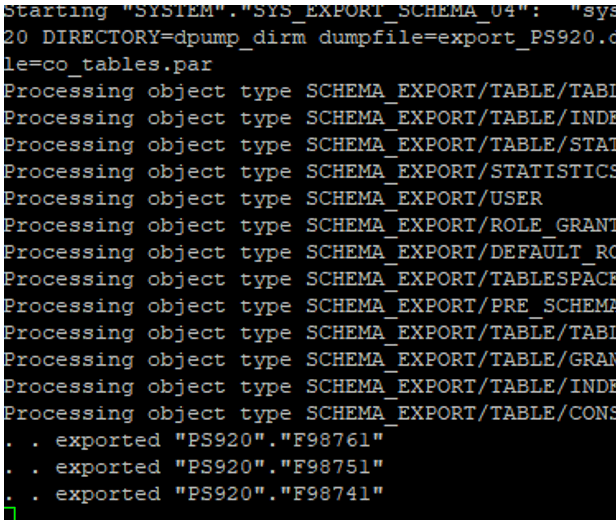
export.sh - Verificare che il file di log generato sia completato con successo.
- Verificare che i file
.dmpsiano stati creati correttamente nella posizione specificata. - Trasferire i file
.dmpin una cartella del database server nell'istanza One-Click per l'importazione in un passo successivo.
Task 2: Esecuzione degli UBE sul server di distribuzione in locale
- Eseguire le versioni R98403XA sul server di distribuzione in locale per copiare le tabelle di sistema, incluse le tabelle ESU ((F9670, F9671 e F9672) e Object Librarian.
- XJDE0002 copia le tabelle di sistema, comprese le tabelle ESU ((F9670, F9671 e F9672).
- XJDE0003 copia il programma di libreria oggetti. Non modificare la selezione dei dati.
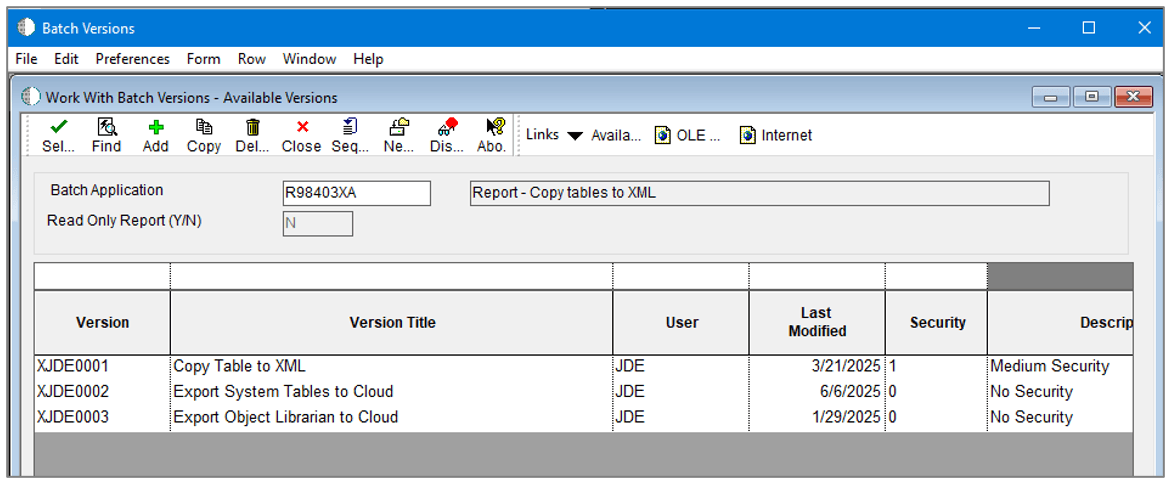
R98403XA Rapporto - Copia tabelle in XML - Dopo aver eseguito le versioni UBE, verificare che tutti i file XML esistano nella directory di destinazione. Verificare inoltre che i report PDF contengano eventuali errori.
- Per tutte le versioni, modificare l'opzione di elaborazione per il percorso XML di destinazione se si memorizzano i file XML in una posizione diversa.
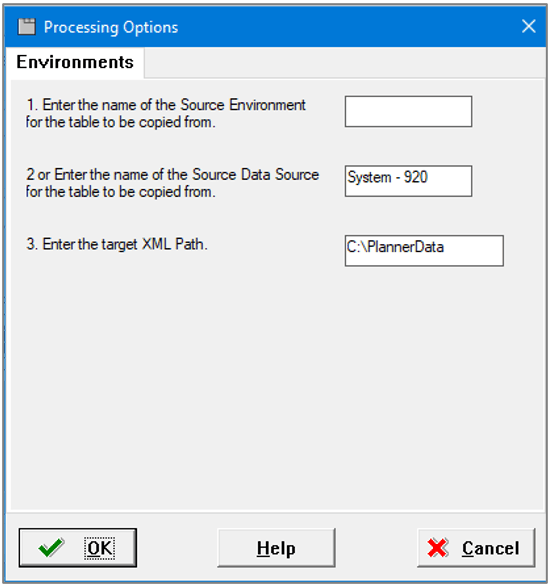
R98403XA Opzioni di elaborazione - R98403XA, XJDE0002 copia un sottoinsieme di tabelle di sistema (Sicurezza, Oggetti multimediali e cronologia ESU).
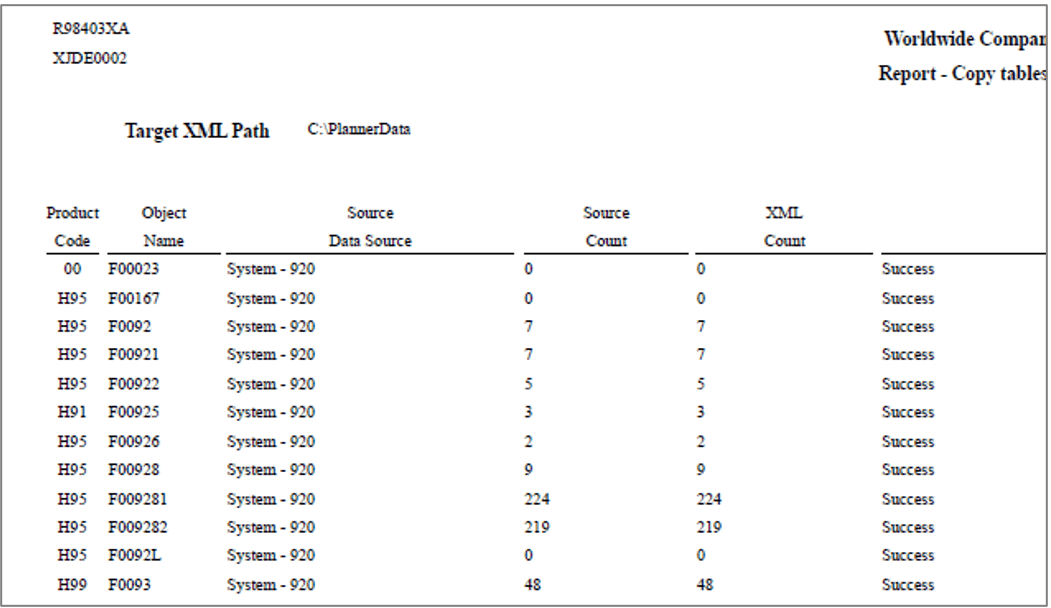
R98403XA, XJDE0002 Report - R98403XA, XJDE0003 copia un sottoinsieme delle tabelle di Object Librarian in
c:\PlannerData. La copia di Object Librarian garantisce la copia dei dati per gli oggetti personalizzati (modalità ADD). Gli script di database non copiano il programma di libreria oggetti in locale in un solo clic.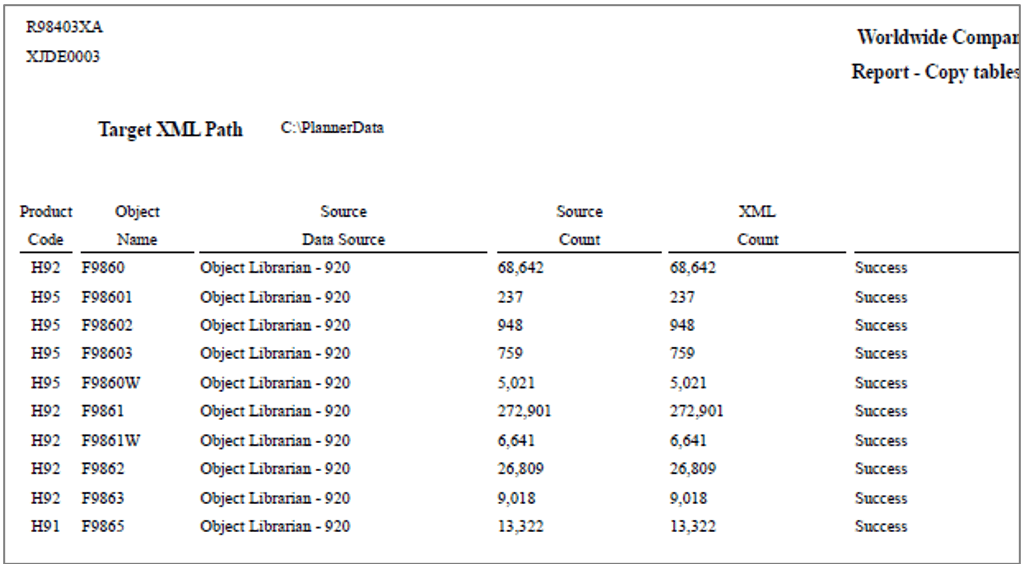
R98403XA, XJDE0003 Report - Comprimere la cartella
c:\PlannerDatadalla quale sono stati copiati i dati di Object Librarian e System. - Copiare
PlannerData.zipnel server di distribuzione di Oracle Cloud ed estrarlo.
Task 3: Esecuzione dello script di importazione su Oracle Cloud Database Server
Dopo aver eseguito lo script di esportazione in locale sul database server, eseguire lo script di importazione su Oracle Cloud Database Server.
Lo script import.sh importa i dati dai file di dump (generati dallo script di esportazione) nel database server del servizio One-Click.
- Estrazione degli script Linux/Oracle
JDE_9.2_Migration_Utility_9.2.26_for_Linux.zipsul database server cloud. - Copiare la directory dei file di dump nel database server cloud.
- Aprire la cartella di importazione e modificare il file imp_set.
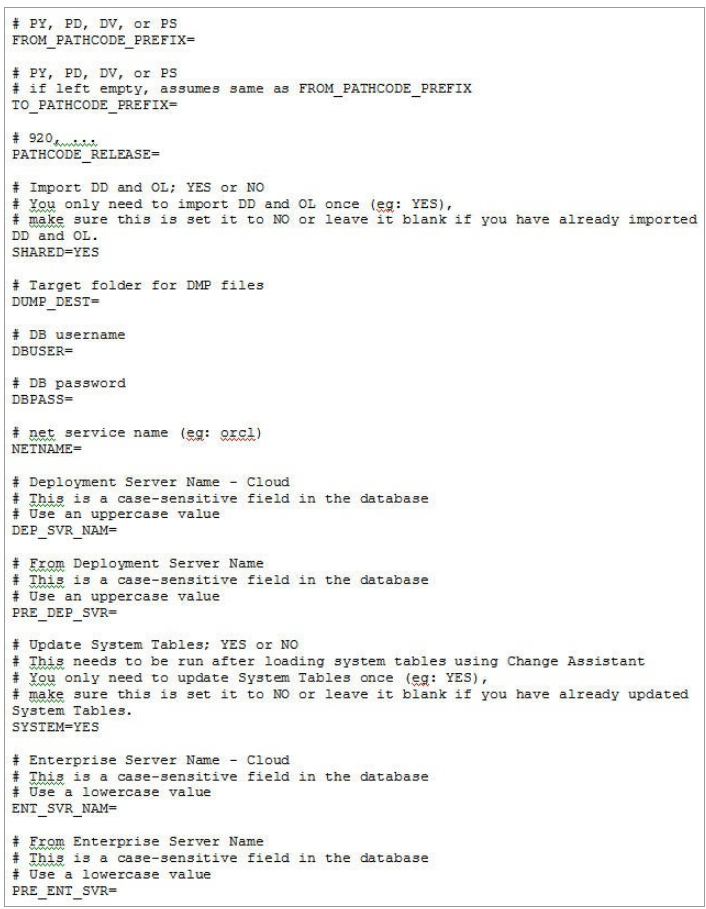
Il file imp_set
Campo Descrizione FROM_PATHCODE_PREFIX Prefisso del codice percorso esportato nel database server in locale. Immettere DV.
I valori validi sonoPY,PDeDV.TO_PATHCODE_PREFIX Prefisso del codice percorso di destinazione in Oracle Cloud Database Server.
Può essere uguale o diverso da FROM_PATHCODE_PREFIX.PATHCODE_RELEASE Immettere 920. Non modificare.
CONDIVISO Immettere YESper importare il dizionario dati. È necessario importare il dizionario dati solo una volta.
In alternativa, immettereNO.DUMP_DEST Il percorso completo della cartella in cui sono stati copiati i file di dump del database. Immettere /u01/OracleDB/MoveAndImprove.
DBUSER L'utente del database con privilegi per eseguire le operazioni IMPDP. PASSAGGIO DATABASE La password per DBUSER. Immettere la password di sistema.
Nota: se la password del database contiene un carattere speciale consentito, ad esempio $, è necessario inserire virgolette singole intorno alla password del database sia nei file exp_set che in quelliimp_set. Ad esempio, se la password del database include un simbolo $, è necessario specificare il valore seguente:
DBPASS='Hello$123'
NOME DI RETE Nome TNS per il database (ad esempio, immettere orcl).
DEP_SVR_NAM Il nome del server di distribuzione Oracle Cloud in maiuscolo.
PRE_DEP_SVR Il nome del server di distribuzione in locale in maiuscolo.
SYSTEM Immettere YES. Questo dovrebbe essere importato una sola volta.
ENT_SVR_NAM Nome server enterprise Oracle cloud. Corrispondenza tra maiuscole e minuscole come nome nella tabella SY920.F9650.
PRE_ENT_SVR Nome di Enterprise Server in locale. Corrispondenza maiuscole/minuscole come nome nella tabella SY920.F9650di Enterprise Server in locale.
- Passare all'utente oracle (
su) e passare alla cartella degli script. - Eseguire il comando
import.sh. I log vengono creati nella directory di dump. Controllare i log per assicurarsi che l'importazione sia riuscita.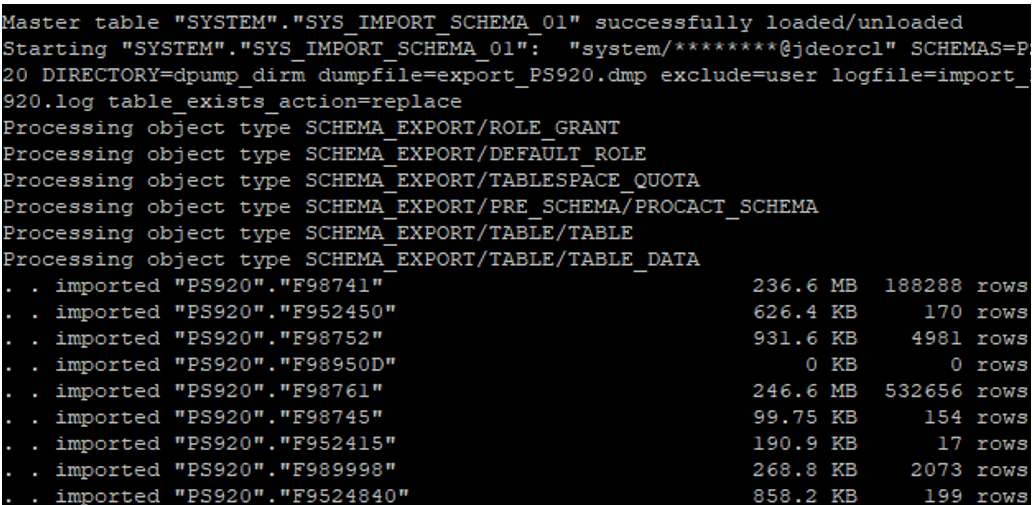
import.sh
Task 4: Esecuzione degli UBE sul server di distribuzione Oracle Cloud
Sul server di distribuzione Oracle Cloud, eseguire le versioni R98403XB per copiare i dati da on premise al cloud. Non modificare la selezione dei dati in ogni versione e verificare i report PDF.
- Eseguire le versioni R98403XB sul server di distribuzione Oracle Cloud per copiare i dati da on premise al server di distribuzione Oracle Cloud.
- R98403XB, XJDE0034 copia le righe di sistema in modalità ADD. Tenere presente che questo processo non copia i mapping OCM, le definizioni di ambiente e la cronologia ESU.
- R98403XB, XJDE0035 copia un sottoinsieme di tabelle di Object Librarian in Data Dictionary Local, come input per Object Librarian Merge R98605.
- R98403XB, XJDE0037 copia le tabelle della cronologia ESU nel dizionario dati locale, come input per l'unione della cronologia ESU R96723.
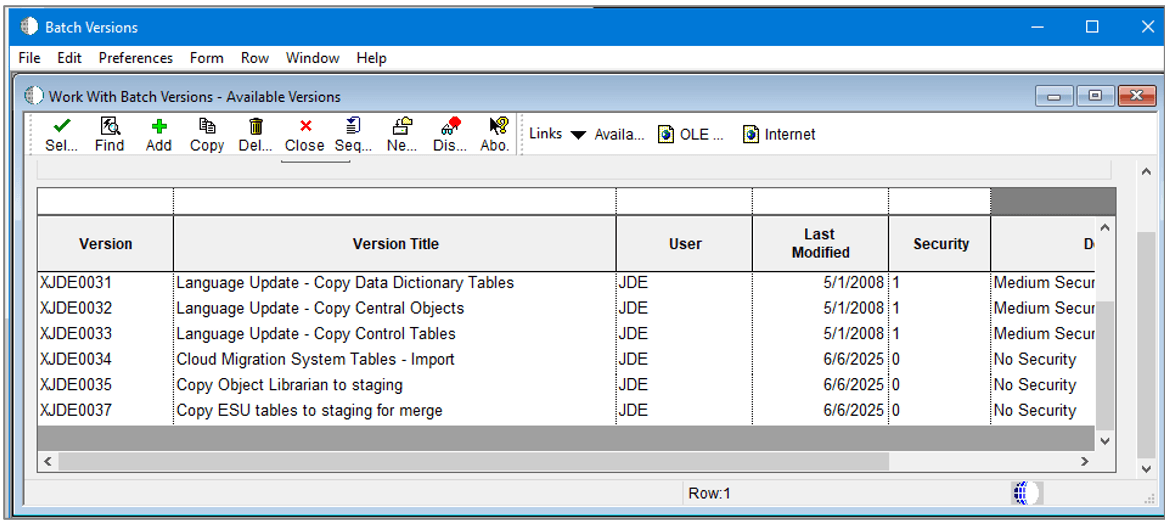
R98403XA Rapporto - Copia tabelle in XML - Modificare il valore dell'opzione di elaborazione XML
Data Pathper ciascuna di queste versioni nella posizione in cui è stato copiato il file PlannerData dal server di distribuzione in locale.
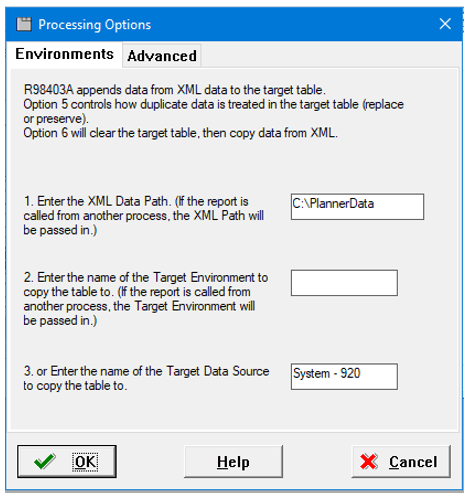
R98403XA Opzioni di elaborazione - Controllare i file PDF per assicurarsi che le copie siano riuscite.
- Eseguire l'ambiente UBE R98605 - Unione di record OL da on premise a un clic.
- R98605 elimina le righe F9861, F98602, F98603 e F9861W per il codice del percorso di destinazione.
- Copia le righe F9861, F98602, F98603 e F9861W per il codice del percorso di origine dal server di distribuzione in locale e sostituisce il codice del percorso di destinazione e il server di distribuzione di destinazione. Ad esempio, copiare
PD920inDV920oDV920inDV920. - Copia le righe F9860, F9860W, F98601, F9862, F9863, F9865 in modalità APPEND per gli oggetti personalizzati trovati in F9861 per il codice del percorso di origine.
- Aggiunge la riga F9860W mancante per ogni F9861W.
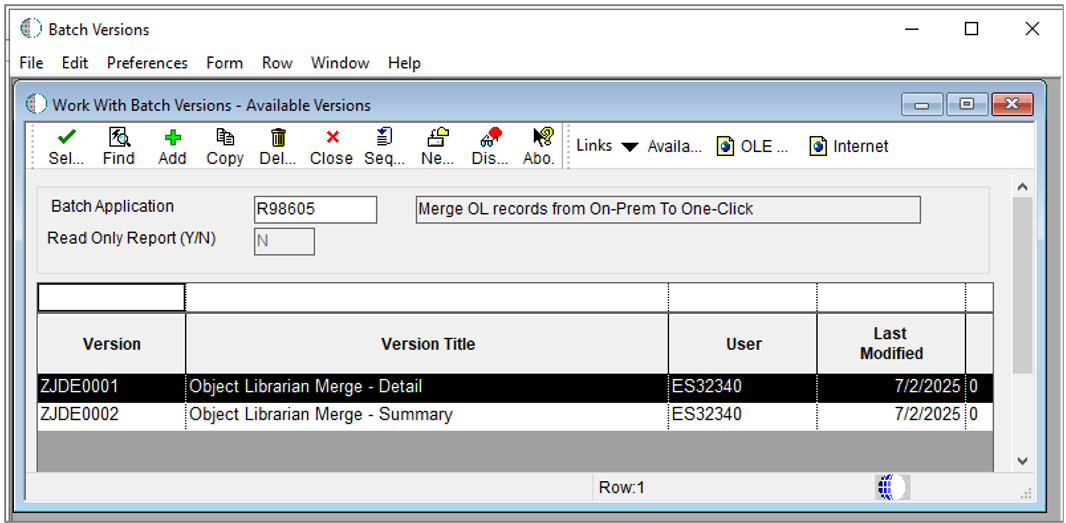
R98605 - Unisci record OL da on premise a un clic - Verificare le opzioni di elaborazione. Non modificare il valore Origine dati di origine.
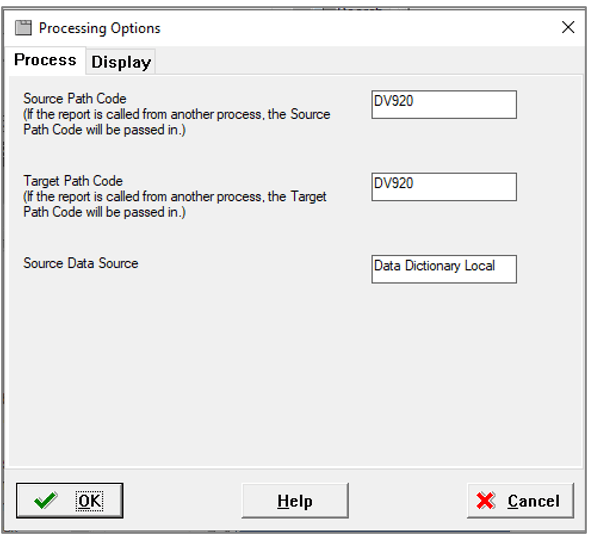
R98605 Opzioni di elaborazione - Scheda Processo Campo sintetico/dettagliato:
1visualizza solo i conteggi delle righe.0elenca anche tutte le righe oggetto copiate.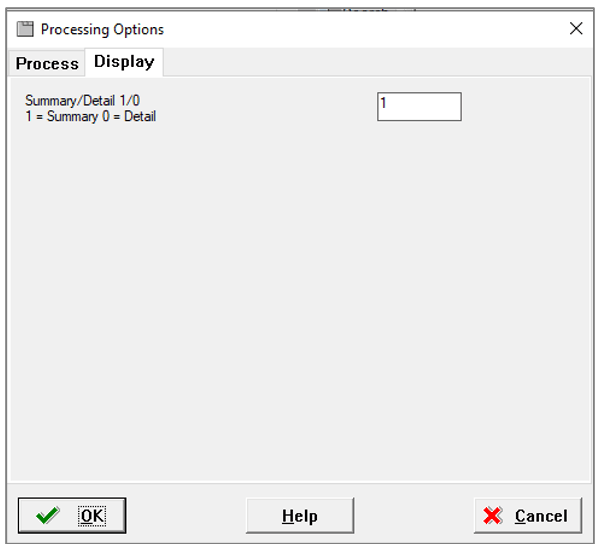
R98605 Opzioni di elaborazione - Scheda Visualizzazione - Esaminare i rapporti Sintetico e Dettaglio.
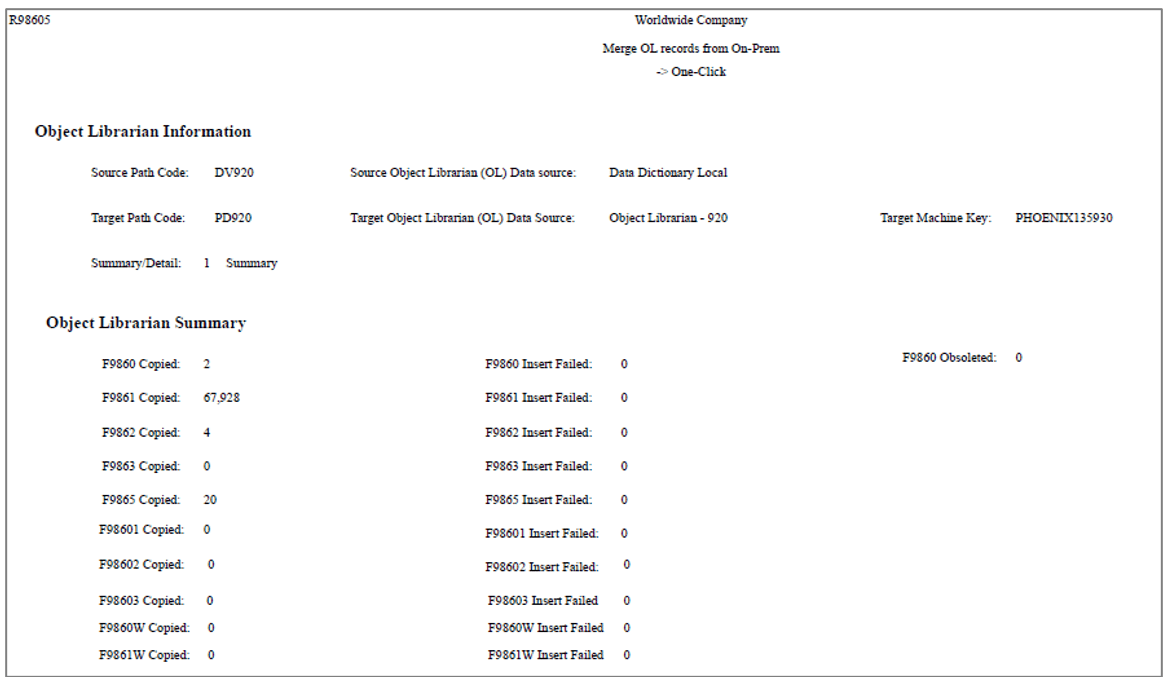
R98605 Report di riepilogo Detail (
0) elenca tutti gli oggetti copiati e visualizza i conteggi delle righe.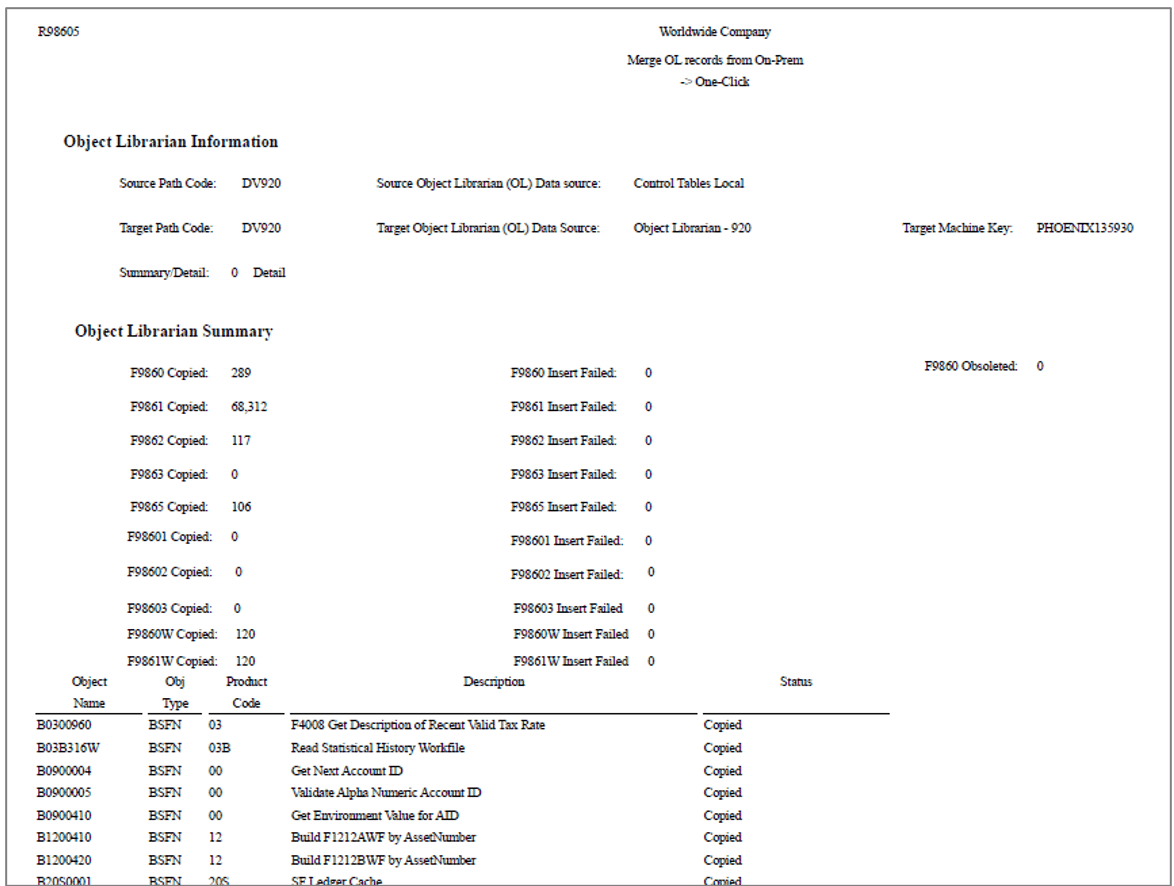
R98605 Report dettagliato - Eseguire l'ambiente UBE R96723, ZJDE0002 in modalità finale. copia la cronologia ESU in System Local e System - 920. ZJDE0001 è lo stesso report in modalità di prova e non esegue alcun aggiornamento. In modalità di prova vengono visualizzati solo i conteggi delle righe che verranno inseriti in modalità finale.
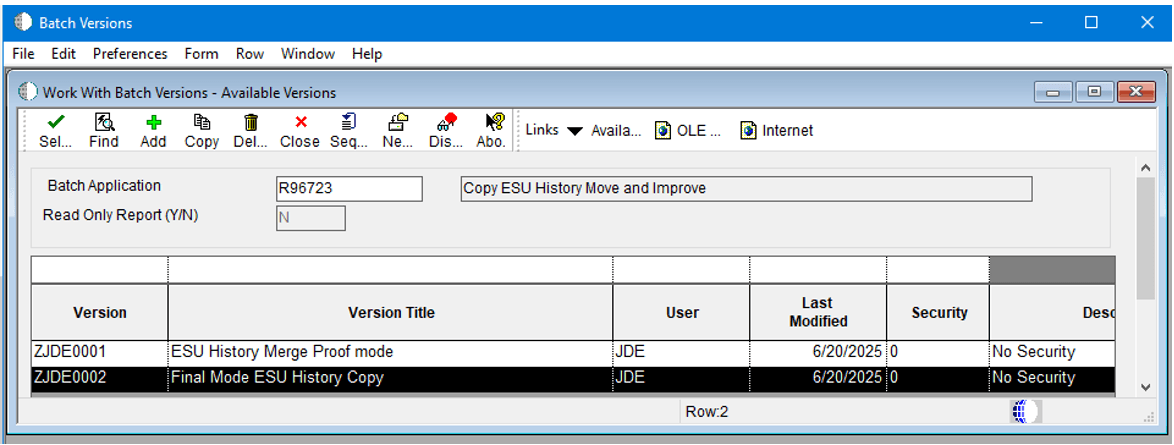
R96723 ZJDE0002 UBE UBE R96723, ZJDE0002:
- Elimina F9671 in locale di sistema/sistema - 920 per l'ambiente di destinazione.
- Copia F9671 per l'ambiente di origine e sostituisce l'ambiente di destinazione. Ad esempio PD920 -> DV920 o DV920 –> DV920.
- Elimina F9672 in locale sistema/sistema - 920 per il codice del percorso di destinazione.
- Copia F9672 per il codice del percorso di origine, sostituendo il codice del percorso di destinazione. Ad esempio PD920 -> DV920 o DV920 –> DV920.
- A questo punto la cronologia ESU per l'ambiente di destinazione/il codice percorso corrisponde agli oggetti centrali in locale esportati e importati.
- Elimina F9671 in locale di sistema/sistema - 920 per l'ambiente di destinazione.
- Nelle opzioni di elaborazione per R96723, modificare l'ambiente di origine nell'ambiente da cui si desidera copiare e l'ambiente di destinazione nella posizione in cui si desidera copiare i dati. Non modificare il valore Origine dati ESU di origine o la selezione dei dati.
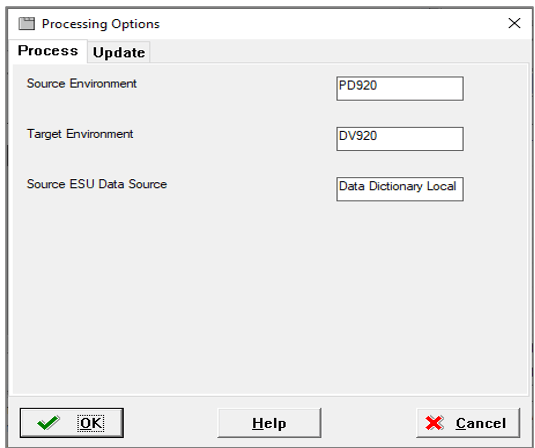
R96723 Opzioni di elaborazione - Scheda Processo - La modalità di prova non aggiorna le tabelle, ma visualizza i conteggi delle righe. La modalità finale aggiorna le tabelle.
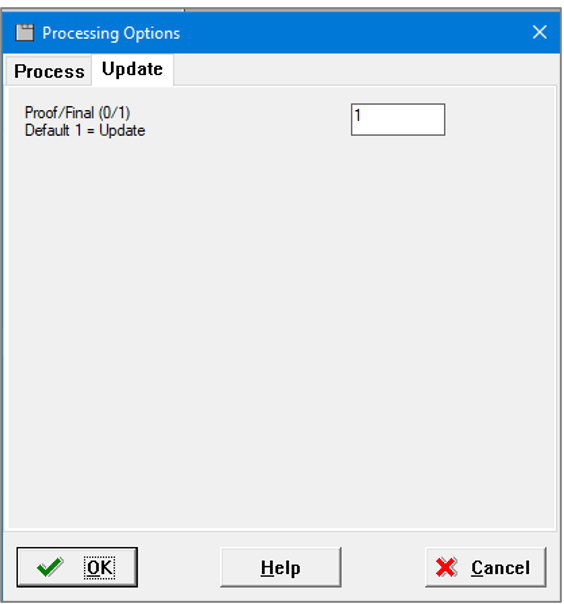
R96723 Opzioni di elaborazione - Scheda Aggiorna - Esaminare il report R96723 - Copia spostamento e miglioramento cronologia ESU.
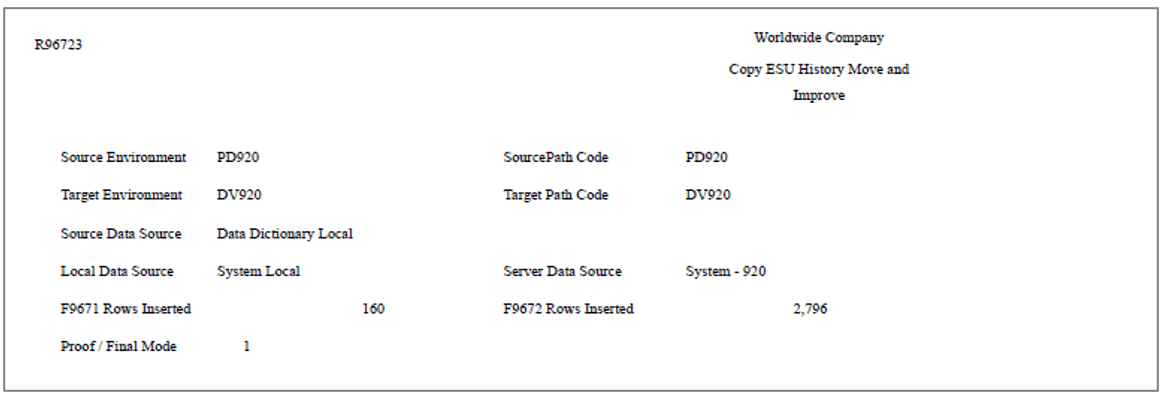
R96723 - Copia report di spostamento e miglioramento della cronologia ESU
Task successivi alla migrazione
Dopo aver eseguito tutti gli script e gli UBE:
- Distribuire quanto segue nel codice del percorso di destinazione sul database server Oracle Cloud:
- Aggiornamento del planner più recente al codice del percorso di destinazione, se non installato.
- Ultimi strumenti Roll-up ESU.
- Aggiornamento UN9 o aggiornamento corrispondente al resto dell'installazione di Oracle Cloud (One-Click) (equivalente all'esecuzione di un aggiornamento semplificato E920 a E920).
- Eseguire le istruzioni speciali e le conversioni di tabella per l'aggiornamento di UN9.
- Reimpostazione sicurezza/password
Accedere a DEP920 nel server di distribuzione e modificare le password per eventuali nuove sostituzioni di sicurezza.P98LPSECperF98OWSECeP980001per gli Utenti di SistemaF98OWPU. Cercare l'override della sicurezza per la mappa server dal server enterprise in locale ed eliminare la riga. Ad esempio,<OnPrem>- 920 Server Map.
Nota
Le password nelle righeF98OWSECeF98OWPU - Creare e distribuire un package completo nel codice del percorso di destinazione. La build del pacchetto non funziona se sono presenti override di sicurezza con password non valide.
- È ora possibile modificare
jde.ininel server enterprise in modo che i servizi possano essere eseguiti utilizzando l'ambiente migrato.
Collegamenti correlati
Altre risorse di apprendimento
Per ulteriori risorse di formazione, visita il sito Web all'indirizzo LearnJDE.
Per la documentazione del prodotto, visita JD Edwards su Oracle Help Center.
Migrazione di JD Edwards EnterpriseOne a Oracle Cloud per Linux
G45216-01
2025 ottobre
Copyright © 2025, Oracle e/o relative consociate.